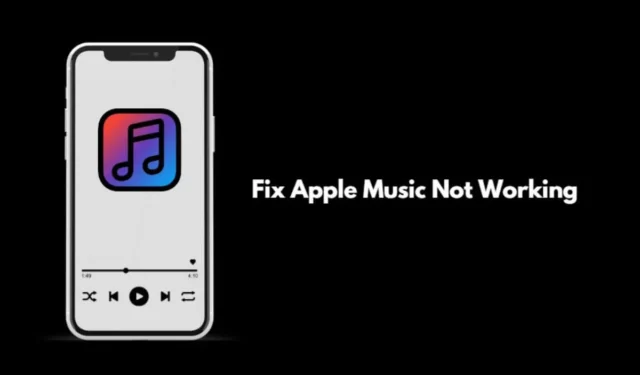
La música nos motiva, ya sea que estemos haciendo ejercicio, en un viaje largo o incluso en un vuelo de larga distancia.
Apple Music es la aplicación de transmisión de música nativa de Apple. Para los fanáticos absolutos de la música, su día puede parecer vacío si Apple Music no funciona.
Antes de comenzar a solucionar problemas, es importante saber por qué Apple Music no funciona en tu iPhone. La red puede ser muy inestable, lo que hace que la transmisión se vea afectada y se pause de forma aleatoria.
Es posible que tu suscripción a Apple Music haya finalizado o que la hayas cancelado y te hayas olvidado de ella. Apple Music no funciona sin una suscripción activa.
A veces, un error de iOS o de Apple Music puede afectar a la aplicación y algunas de sus funciones pueden no funcionar. Actualizar iOS debería solucionar los errores, como he explicado en la sección de solución de problemas.
1. Comprueba si la red WiFi es inestable
Comprueba si otras aplicaciones funcionan o no en tu iPhone. Si ninguna de las aplicaciones o servicios puede conectarse a Internet, es posible que la red WiFi no funcione. Ponte en contacto con tu proveedor de servicios de Internet para presentar una queja y resolver el problema.
También puedes reiniciar el enrutador WiFi y volver a conectar el dispositivo a la red WiFi. Si tienes acceso a una red WiFi alternativa (una estable, preferiblemente), úsala. También puedes usar datos móviles, pero no suelen ser tan rápidos como el WiFi. Por lo tanto, es posible que experimentes retrasos al reproducir música.
2. Actualizar iOS
Para corregir cualquier error en la versión actual de iOS instalada en tu iPhone, actualízala a una versión más reciente. Para buscar una actualización,
- Inicie la aplicación Configuración > toque General > toque Actualización de software .
- Si hay una actualización disponible, consígala tocando Descargar e instalar.

- Siga las instrucciones en pantalla para completar la instalación.
3. Comprueba si Apple Music está inactivo
Puede acceder a la página Estado del sistema de Apple para asegurarse de que el servicio Apple Music esté inactivo por mantenimiento.
- Vaya a Estado del sistema Apple .
- Si ves que Apple Music tiene un punto verde al lado, significa que está funcionando bien.

- Si ves un punto rojo/punto naranja, es posible que sus servidores estén inactivos.
Espere hasta que Apple solucione oficialmente los problemas con Apple Music y restablezca los servicios.
4. Comprueba tu suscripción a Apple Music
Debes comprobar si tu suscripción a Apple Music ha caducado. Si has optado por una prueba gratuita y la has cancelado después, tu acceso quedará restringido una vez que finalice el período de prueba. Para comprobar el estado de tu suscripción.
- Inicie la App Store.
- Toque la imagen de perfil de la Apple Store conectada.
- Ahora, toca en Suscripciones .

Luego, si no ves una suscripción activa a Apple Music, renuévala.
5. Forzar el cierre de la aplicación Apple Music y reiniciarla
A continuación se explica cómo forzar el cierre de Apple Music desde el selector de aplicaciones y volver a iniciarlo.
- Si tienes un iPhone con un botón de Inicio , toca dos veces el botón de Inicio para que aparezca el selector de aplicaciones.
- Si tienes un iPhone sin botón de Inicio , deslízate hacia arriba en la pantalla para iniciar el Selector de aplicaciones.
- Luego, navega hasta la tarjeta de la aplicación Apple Music y deslízala hacia arriba para cerrarla.

- Después de unos segundos, inicie la aplicación Música desde la biblioteca de aplicaciones de iOS.
6. Eliminar la canción o el álbum y agregarlo nuevamente
A veces, eliminar la canción de la descarga y agregarla nuevamente funciona para solucionar problemas con Apple Music.
- Abre Apple Music.
- Mantenga presionada la canción que no se está transmitiendo.
- Desde el menú, toque Eliminar .
- Luego pulsa en Eliminar descarga .
- Para descargar la canción nuevamente, mantenga presionada la canción y en el menú seleccione Descargar .
Terminando
Si no quieres comprometer la reproducción de música en streaming, sigue estos consejos y soluciona el problema de que Apple Music no funciona en tu iPhone. Espero que esta guía te haya resultado útil.




Deja una respuesta